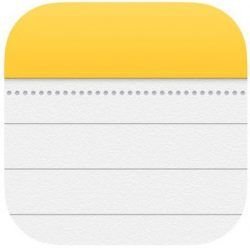 Функция сканирования документов, присутствующая в стандартном приложении Apple для заметок, является отличным способом оцифровки всех видов содержимого на основе печати, от писем и квитанций до рецептов и фотографий.
Функция сканирования документов, присутствующая в стандартном приложении Apple для заметок, является отличным способом оцифровки всех видов содержимого на основе печати, от писем и квитанций до рецептов и фотографий.
Если вы часто делаете цифровую запись бумаги таким образом, вы будете знакомы с типичными шагами: разблокируйте устройство, запустите Примечания приложение на главном экране, создайте новую заметку, нажмите кнопку «+», выберите Сканирование документов, затем выровняйте документ, который вы хотите снять и сохранить.
Это не сразу очевидно, но есть способ вырезать несколько из этих шагов и сделать сканирование документа намного более быстрым процессом, что является отличной новостью, если вы склонны сканировать что-то несколько раз в день. Сначала вы захотите добавить Notes в Центр управления, например так:
- Запустите настройки приложение.
- Нажмите Центр управления.
- в Больше элементов управления список, нажмите зеленый «+кнопка рядом с Примечания запись.
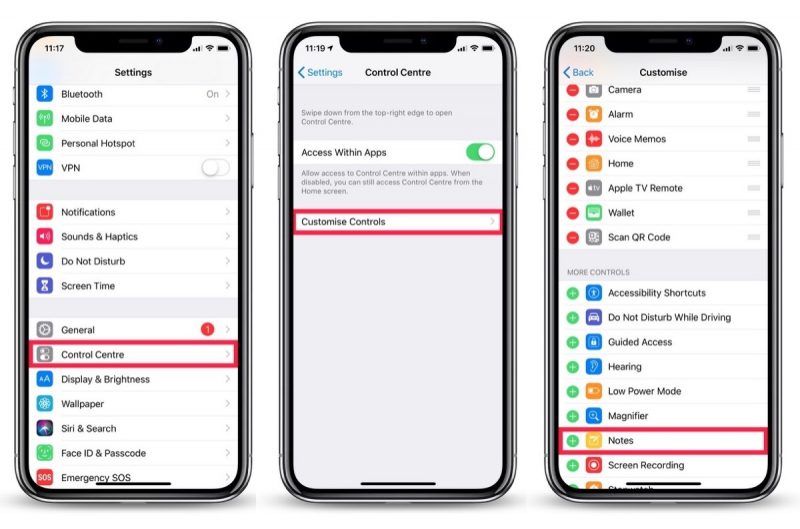
Теперь, когда все настроено, вы можете перейти к экрану сканирования документов за меньшее количество шагов, как описано ниже.
Как сканировать документы за три шага
- запуск Центр управления с экрана блокировки: на iPhone 8 или более ранней версии проведите пальцем вверх от нижней части экрана; на iPhone X / XS / XR проведите пальцем вниз от правого верхнего «уха».
- Жесткий пресс (или длительное нажатие) Примечания икона.
- Нажмите Сканирование документа и разрешить Face ID автоматически аутентифицировать вас (если вы используете iPhone с Touch ID, положите палец на главный экран, чтобы разблокировать его.)
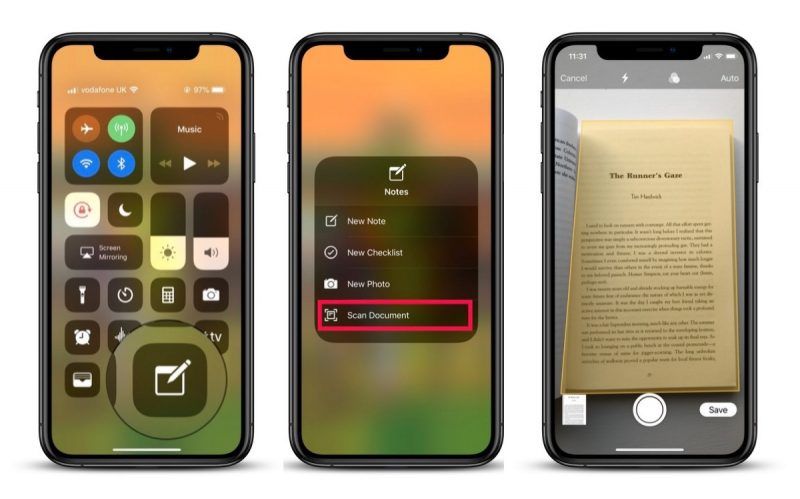
Теперь вы готовы отсканировать документ и сохранить его как заметку.
Не забывайте, что если вы хотите создать PDF-файл сканирования, как только он будет сохранен как заметка, просто нажмите Поделиться листом значок (поле со стрелкой, указывающей) в правом верхнем углу экрана и выберите Создать PDF из третьего ряда вариантов.
После того, как он будет сгенерирован, вам будет предложено сохранить его в приложении «Файлы» или поделиться им в другом месте с помощью другого нажатия кнопки. Поделиться листом икона.
Оцените статью!
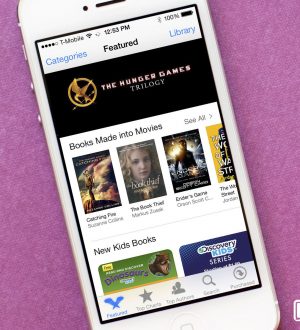
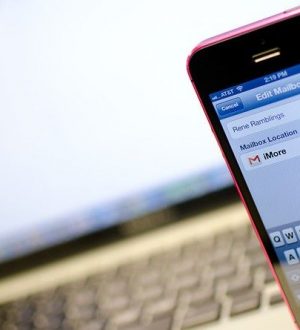

Отправляя сообщение, Вы разрешаете сбор и обработку персональных данных. Политика конфиденциальности.